自动操作魔法师是一个功能强大的计算机自动化操作工具,可以帮助我们完成一些重复性的工作。使用起来非常的方便,可以通过录制的方法来记录动作,下次就可以直接开始自动化的操作了。同时用户还可以添加各式各样的参数和触发条件,为你打造出智能化的自动操作功能,仿佛是魔法一般。软件的试用版功能有所限制,这里给大家带来的是破解版,让你可以免费使用增强版的全部功能,节省288元。
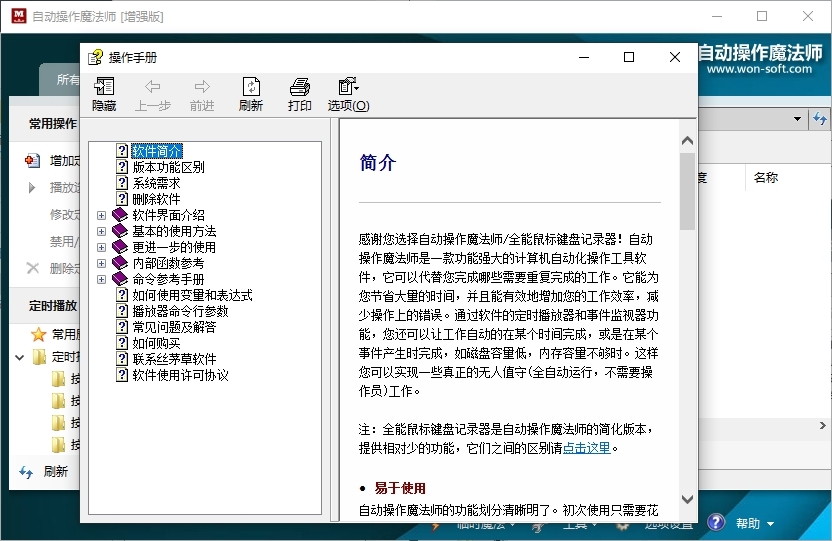
软件特色
1、易于使用
初次使用只需要花费极短的时间即可以掌握的全部功能, 魔法编辑器也本着简单易用的设计原则,根本不需要您具有编程方面的基础知识。
2、功能强大
软件支持多达几十个命令,从最简单的鼠标键盘命令到复杂的对话框操作等等,这些指令的使用并不需要您有编程方面的基础, 所有命令的使用是简单且人性化的。通过这些命令的组合您可以设计出极其复杂的魔法,完成各种各样的操作。
3、定时播放
您可以指定这个魔法在某一个时间播放,比如:每天08:30,每周一的中午,每个月的最后一个星期五等等. 功能强大的定时播放器给自动播放一个魔法提供了有力的支持.在使用软件的过程中,相信您很快就能感受到它的便利。
4、事件监视器播放
每一个魔法均可以附加一些事件监视器,当一些事件发生时(如:磁盘容量不足,时间被修改时),这个魔法会自动执行。这允许您对这些事件进行监控,完成一些特殊的魔法。由于魔法的播放是自动完成的,所以不需要您在场操作。
5、自动登录
当Windows处于屏保、工作站锁定甚至没有登录时,可以设置自动进行登录,魔法播放完成后还可以返回锁定状态。
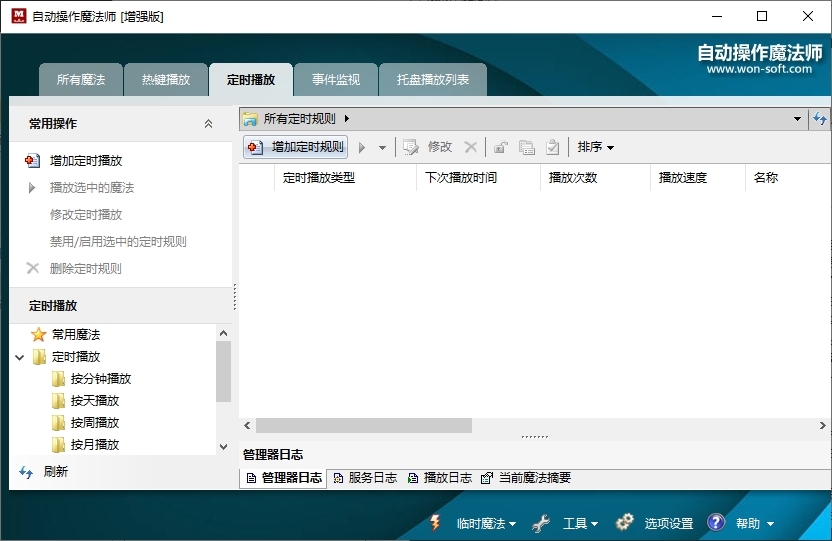
6、热键播放
在魔法列表中的每一个魔法都可以指定一个热键,当按下热键时魔法会开始播放.对于一些经常需要重复的操作,如输入姓名,地址等,打开一个网页等等,您可以将这些操作编为 一个魔法,然后指定一个热键,需要的需要按下热键即可完成这些操作.在日常工作中,这是一个非常方便的工具,能为您节省大量的时间。
7、临时魔法
在软件中,魔法分为普通命名魔法和临时魔法两种,普通命名魔法是一个单独的文件,可以修改它的魔法命令,增加密码保护,设置为自动运行(定时播放和事件监视器)。临时魔法是快速使用而设置的,它只能在"魔法管理器"运行时才能使用,您可以使用一个热键快速的录制一段操作,在需要时使用热键快速的进行播放。临时魔法在一些需要即录即 用的场合特别好用,因为它几乎不需要进行设置即可完成录制/播放。
8、密码保护
您可以为魔法加上密码保护,这可以防止一些含有私人信息的魔法被播放,或是魔法魔法的内容不被其它人 修改。
9、可以录制所有鼠标键盘动作
建立魔法可以还通过录制鼠标和键盘动作来完成,录制过程会记录下所有的鼠标和键盘操作,包括两次击键间的时间间隔和普通鼠标的移动轨迹。您还可以改变录制范围,比如有些情况下并不需要记录鼠标移动轨迹或是两次击键间的间隔。
10、软件的界面色调可以调整
软件的界面是是完全可调的,您可以根据自己的喜好任意调整界面色调。
破解说明
1、首先是安装,过程很简单,只要不断点击下一步就可以了。安装完成后先不要运行软件。
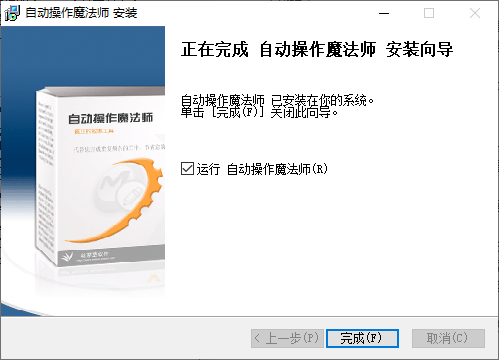
2、然后打开crk文件夹,将其中的3个文件复制到安装目录。
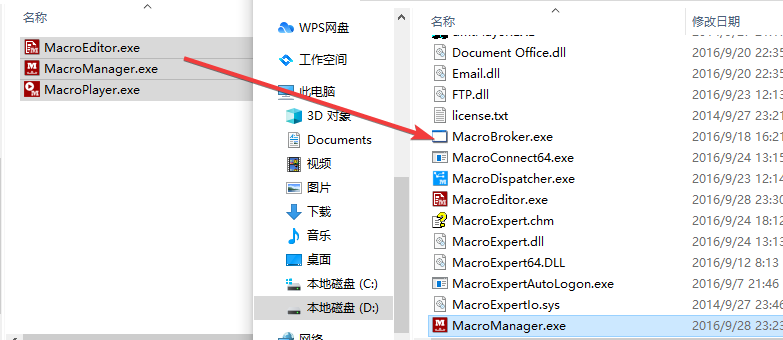
3、选择替换目标中的文件。
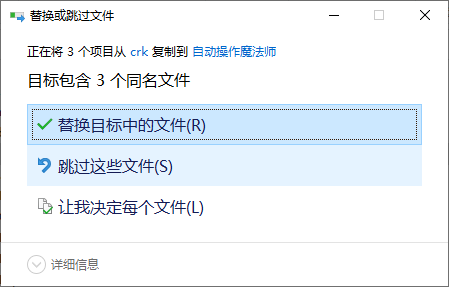
4、然后在启动软件,会发现已经是增强版了。
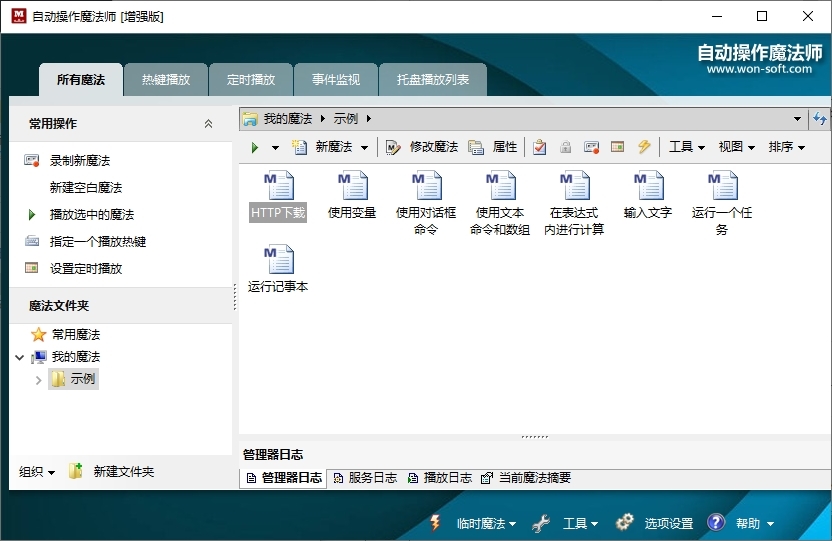
使用说明
第一步: 建立一个新的魔法
想要通过自动操作魔法师完成一个操作,第一件事就是编制/录制一个魔法。打开“魔法管理器”, 点击魔法菜单的新魔法向导图标。
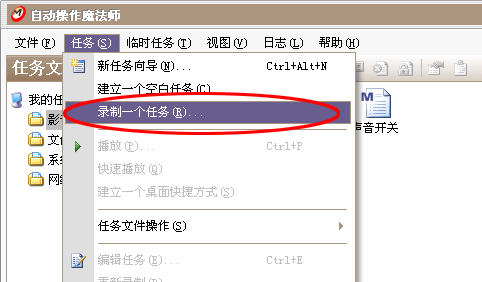
向导窗口将会显示出来询问您如何建立魔法,您可以选择使用录制的方法或是通过建立一个空白魔法来进行手工编制。 录制完成后,一个新的魔法将会放置到魔法列表中。
第二步:录制魔法前的准备
如果您选择了通过录制的方法来建立一个魔法,录制参数窗口将显示出来让您确定录制范围。
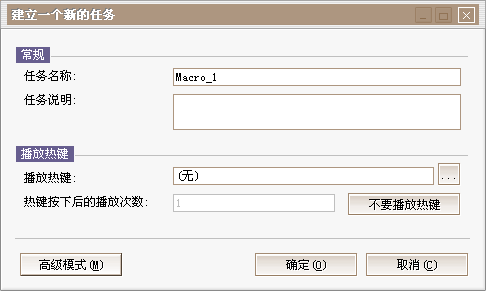
完成录制参数的确定以后,点击"确定"按钮开始录制过程,这时您可以按正常步骤完成您的操作,所有键盘及鼠标动作将根据录制参数的设置进行保存。
第三步:停止录制魔法
完成所有操作后,在进度窗口中按下"停止"按钮结束录制过程并保存魔法。

第四步:魔法建立后
新的魔法将出现在魔法列表中。
第五步:修改魔法属性
现在,您可以修改魔法的属性(如:名称,热键,说明等等)。 选中魔法,再点击右键,在弹出的菜单中选择"属性",或是直接在工具条上点击"属性"按钮, 属性窗口将弹出如下图所示。
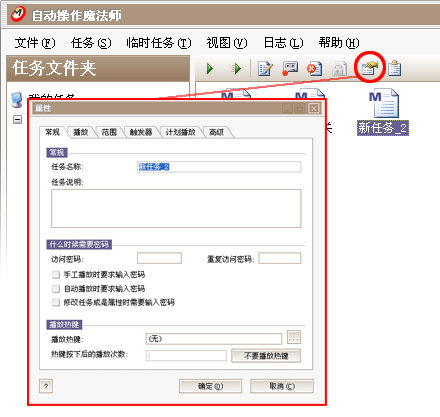
第六步:使用定时播放
如果魔法需要在某个时间自动播放或是需要每隔一段时间就播放一次, 您可以设置魔法的定时播放属性。
第七步:使用事件监视器
您可以给一个魔法设置一个或多个事件监视器,事件监视器是一种自动播放魔法的 机制,一个事件监视器同一个特定的事件相关联,当事件发生时魔法将会自动播放。事件可以是时间改变,断开网络连接,磁盘容量不够等等。 通过事件监视器您可以实现一些无人值守的维护操作,如当网络断开时自动进行重拨,磁盘容量不够时自动删除临时文件等等。
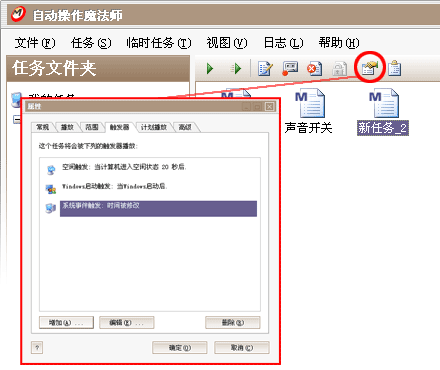
第八步:手工播放魔法
除了使用定时播放器和事件监视器自动播放一个魔法以外,您也可以使用手工方式播放一个魔法。 打开“魔法管理器”,选中想要播放的魔法,然后点击工具条"播放" 或是 "快速播放"按钮即可。
标签: 自动化工具
装机必备软件





















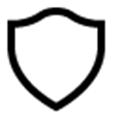





网友评论